笔记本屏幕不亮,本教程教您笔记本屏幕不亮怎样办
Windows 7,中文名称视窗7,是由微软公司(Microsoft)开发的操作系统,内核版本号为Windows NT 6.1。Windows 7可供家庭及商业工作环境:笔记本电脑 、平板电脑 、多媒体中心等使用。和同为NT6成员的Windows Vista一脉相承,Windows 7继承了包括Aero风格等多项功能,并且在此基础上增添了些许功能。
现在使用笔记本的用户是越来越多了,而用户在使用的过程中,有时候会2遇到笔记本开机,显示器却不亮的情况,这是怎么一回事呢?笔记本显示屏不亮所对应的故障有多种,根据不同的原因,找到对应的解决方案。下面,小编就给大家带来了解决笔记本屏幕不亮的方法了。
现在,我们已经越来越离不开电脑了,不过有时候也会遇到电脑故障的情况。比如,近来不少用户就反馈自己的笔记本开机后显示屏突然不亮了。然后一脸懵逼,不知所措。下面,小编就给大家聊聊处理笔记本屏幕不亮的操作技巧了。
笔记本屏幕不亮怎么办
出现这样的情况有两种,一种是亮了之后在进入系统后黑屏,还有一种开机直接就是黑屏,但是键盘鼠标主机都正常启动。如果是第一种情况的话开机不断按键盘F8键。
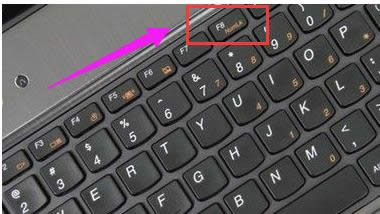
笔记本屏幕载图1
一直到启动模式出现,用键盘↑↓键选择到安全模式,然后按下键盘Enter确认键。

屏幕载图2
从安全模式进入系统后用鼠标右键点击电脑桌面的计算机,在栏目点击“设备管理器”。
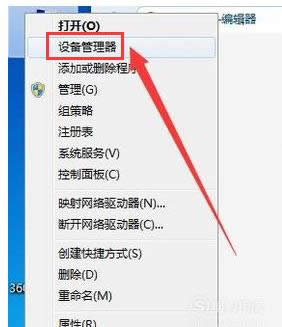
笔记本屏幕载图3
在设备管理器页面找到显示适配器点击打开,就可以看到电脑的显卡驱动。
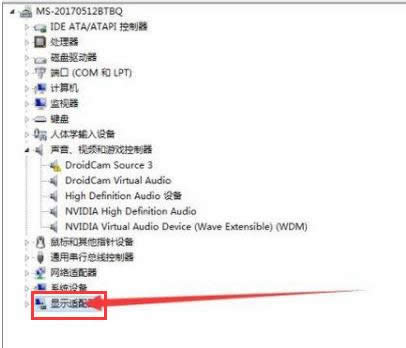
笔记本屏幕载图4
用鼠标右键点击显卡驱动,在出现的栏目点击卸载。
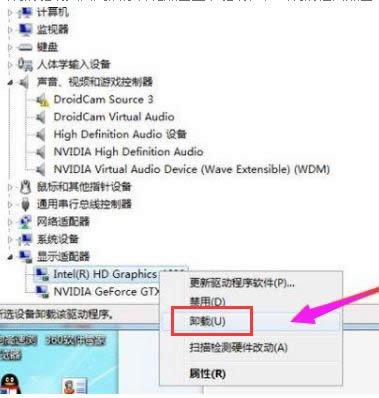
屏幕载图5
在弹出的页面点击下面的卸载就可以卸载掉显卡驱动。
卸载之后重启电脑就会默认800X600分辨率,自动安装驱动就可以了。
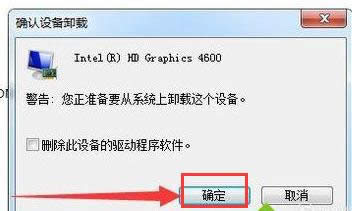
屏幕不亮载图6
如果还是不行的话还是用安全模式进入系统,用鼠标右键点击桌面空白处,在选项栏点击“屏幕分辨率”。
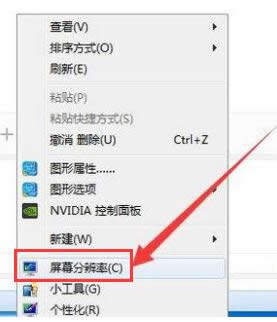
笔记本屏幕载图7
在分辨率右侧点击“高级设置”。
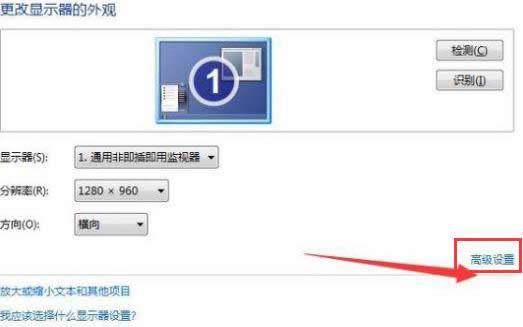
屏幕不亮载图8
在设置栏点击监视器,就可以看到当前使用显卡的刷新频率。
把数值修改为60赫兹后点击应用。修改完成重启电脑就好了。
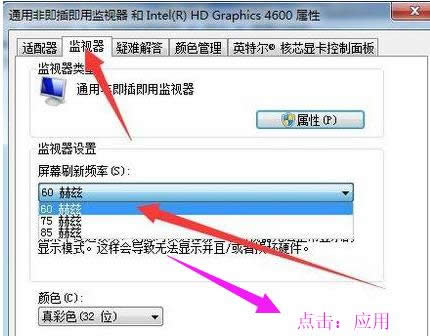
笔记本载图9
关于处理笔记本屏幕不亮的操作,小编就跟大家讲到这里了。
Windows 7简化了许多设计,如快速最大化,窗口半屏显示,跳转列表(Jump List),系统故障快速修复等。Windows 7将会让搜索和使用信息更加简单,包括本地、网络和互联网搜索功能,直观的用户体验将更加高级,还会整合自动化应用程序提交和交叉程序数据透明性。
……